记一次安装Roon1.6版本 |
您所在的位置:网站首页 › roon 破解 nas › 记一次安装Roon1.6版本 |
记一次安装Roon1.6版本
|
注意,本文章仅针对【windows】【Roon 1.6版本】。另外,app仅提供Android版。我会尽可能把步骤写得详(啰)细(嗦),因为pj流程需要少量对操作系统的认识,欢迎补充。 1.想体验1.8可以看这里Roon 1.8(806) for Windows 我个人觉得不必盲目追新,1.6也有1.8比不上的体验,比如我更喜欢1.6APP的播放列表。 2.下载安装包pc版 提取码:x1yx Roon Remote (Android版) 没有提取码 在这里作为例子,我下载到F:下。 找到路径C:\Windows\System32\drivers\etc,右键hosts,用记事本打开该文件。 在文件末尾追加如下几行: 127.0.0.1 accounts5.roonlabs.com 127.0.0.1 updates.roonlabs.com 127.0.0.1 metadataserver.roonlabs.net 127.0.0.1 download.roonlabs.com 127.0.0.1 prop5.roonlabs.com 127.0.0.1 push.roonlabs.com 127.0.0.1 devicedb.roonlabs.com这样就绕过了账号认证和pc版自动更新,编辑好后保存文件。 这个host列表随着Roon的迭代可能是需要更新的,然而本人已经入了终身版,所以无心测试了,欢迎评论大神补充。 4.安装Roon下载的文件中,Roon_music_player_1.6.416_x86-x64_Win_fu11下有4个exe,32位系统运行RoonInstaller.exe,64位系统运行RoonInstaller64.exe。 Roon_music_player_1.6.416_x86-x64_Win_fu11下,32位系统运行RoonServerInstaller.exe,64位系统运行RoonServerInstaller64.exe。 安装过程同上,注意安装好后不要勾选Start Roon Server。 6.命令行注册账号(Roon)正版Roon会在打开时有个登录过程。为了回避注册,我们需要用到下载的包中的pj工具RoonKeyMaker。 注意这里pj工具有系统区别: rkm_lin linux系统rkm_mac mac系统rkm_win windows系统显然windows系统要用第三个。 以本例子为例,需要打开CMD并定位到路径F:\Roon_music_player_1.6.416_x86-x64_Win_fu11\Roon_music_player_1.6.416_x86-x64_Win_fu11\RoonKeyMaker\rkm_win。这个路径是文件夹rkm_win所在路径,随着你的下载地址不同而不同。 方法一(最简单方法):资源管理器打开路径F:\Roon_music_player_1.6.416_x86-x64_Win_fu11\Roon_music_player_1.6.416_x86-x64_Win_fu11\RoonKeyMaker\rkm_win,按住Shift,鼠标右键空白区域->在此处打开命令窗口。没有“在此处打开命令窗口”选项的人参考win10 显示 “在此处打开命令窗口”菜单选项。 方法二:开始菜单搜索CMD,打开“命令提示符”。输入以下命令并回车: cd F:\Roon_music_player_1.6.416_x86-x64_Win_fu11\Roon_music_player_1.6.416_x86-x64_Win_fu11\RoonKeyMaker\rkm_win以上两个方法选其一完成后,接着在CMD里运行命令: rkm_win -i r按照提示依次输入你的姓、名和邮箱,这里随便输。注意每输完一个,记得回车。出现下图的提示表明成功了。
你的设备很可能安装过Roon所以会有这个问题。报错的意思是路径不存在,没关系,去C:\Users\Administrator\AppData\Local\Roon下创建Database文件夹,Database里创建Core文件夹就行了。注意,前面的C:\Users\Administrator只是个例子,得按实际情况改。 8.命令行注册账号(Roon Server)接下来CMD继续运行命令: rkm_win -i rs按照提示又是输入姓名和邮箱,和前面输一样的就行。 少数人又会遇到上面那个dost not exist错误(没遇到跳过),只不过报错路径换了,那么只要根据报错去创建相应的文件夹即可,参照评论: 这时我们可以运行Roon Server了(找不到的话去开始菜单找找)。运行成功的话,系统托盘会出来一个图标。接着我们运行Roon。此时如果出来的界面需要登录注册,那说明pj失败了,请检查下步骤是否正确。 言归正传,先点左下角选择中文语言,按提示重启Roon后,出现同样界面点击“我同意”。
如果需要手机Roon Remote的玩家,就可以安装下载好的apk。app的启动配置很傻瓜,这里不再赘述。 如果连接成功,pc版设置->音频里能找到Android设备: 已经全部安装完成了!其实安装还是非常简单的,只是下载资源尤其是Android版apk整了好久,因为必须要下载到1.6对应的旧版app,新版1.7已经不行了,特此记下分享给大家。 |
【本文地址】
今日新闻 |
推荐新闻 |
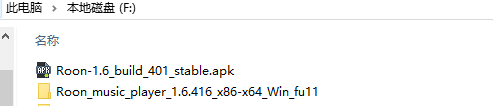
 点击Install,等待安装完成。需要注意的是,安装好后,不要运行Roon:
点击Install,等待安装完成。需要注意的是,安装好后,不要运行Roon: 



 第二步,如果你的Roon Server正常,那么这一步点击连接就可以。
第二步,如果你的Roon Server正常,那么这一步点击连接就可以。  第三步设置你的pc本地音乐文件夹。其实到这里已经和安装关系不大了,还是贴出来吧= =
第三步设置你的pc本地音乐文件夹。其实到这里已经和安装关系不大了,还是贴出来吧= =  第四步添加在线服务,这里直接选"不,谢谢"。
第四步添加在线服务,这里直接选"不,谢谢"。 第五步设置输出,这里启用常用音频输出就行了,反正以后也能改。好了点击完成。
第五步设置输出,这里启用常用音频输出就行了,反正以后也能改。好了点击完成。  恭喜,pc版已经搞定了。
恭喜,pc版已经搞定了。